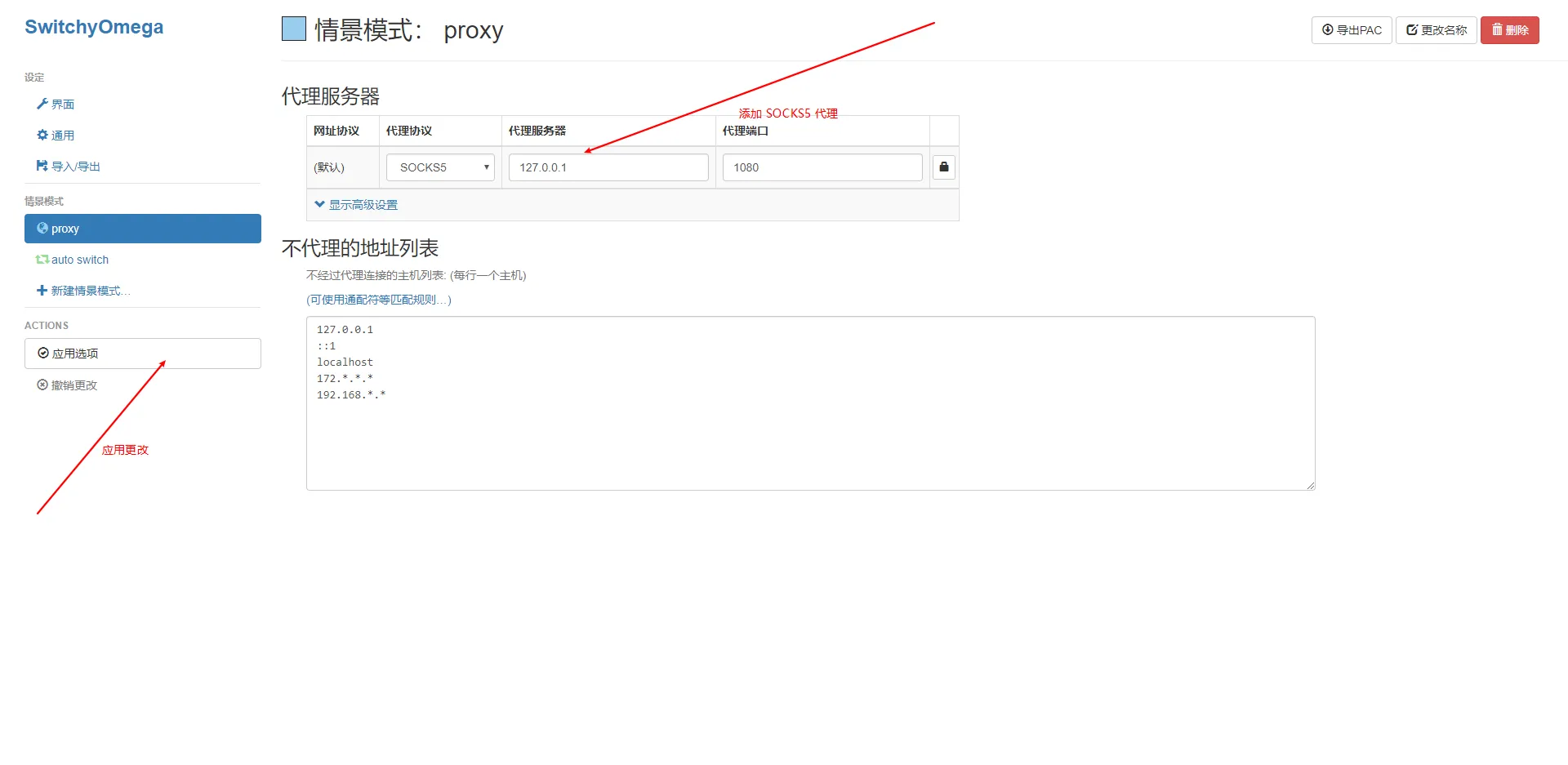软硬件环境
- ubuntu 18.04 64bit
- 搬瓦工vps
- ss
- SwitchyOmega
- mobaxterm
视频看这里
此处是youtube的播放链接,需要科学上网。喜欢我的分享,记得订阅我的频道,点赞并分享,谢谢。
准备工作
以 搬瓦工VPS 为例, 操作系统是 ubuntu server 18.04, 64位系统,如果还没有vps的话,推荐使用搬瓦工的vps,综合性价比高。这里 有非常详细的购买图文教程。当前其它vps,安装步骤是一样的。
ssh工具
这里给安利一个不错的工具 mobaxterm,有免费和付费2个版本,大部分的需求,免费版就够用了,可以参考我的另一个视频,了解更多
vps上的安装步骤
我们使用流行的一键安装脚本。核心其实都是一样的,作者在其基础上加上了一些方便用户操作的东西,主要是交互性方面。我们使用mobaxterm登陆到vps服务器,进行下面的操作
sudo apt install wget
wget -N --no-check-certificate https://raw.githubusercontent.com/ToyoDAdoubi/doubi/master/ss-go.sh && chmod +x ss-go.sh && bash ss-go.sh进入安装,输入数字1进行安装,2更新,3卸载
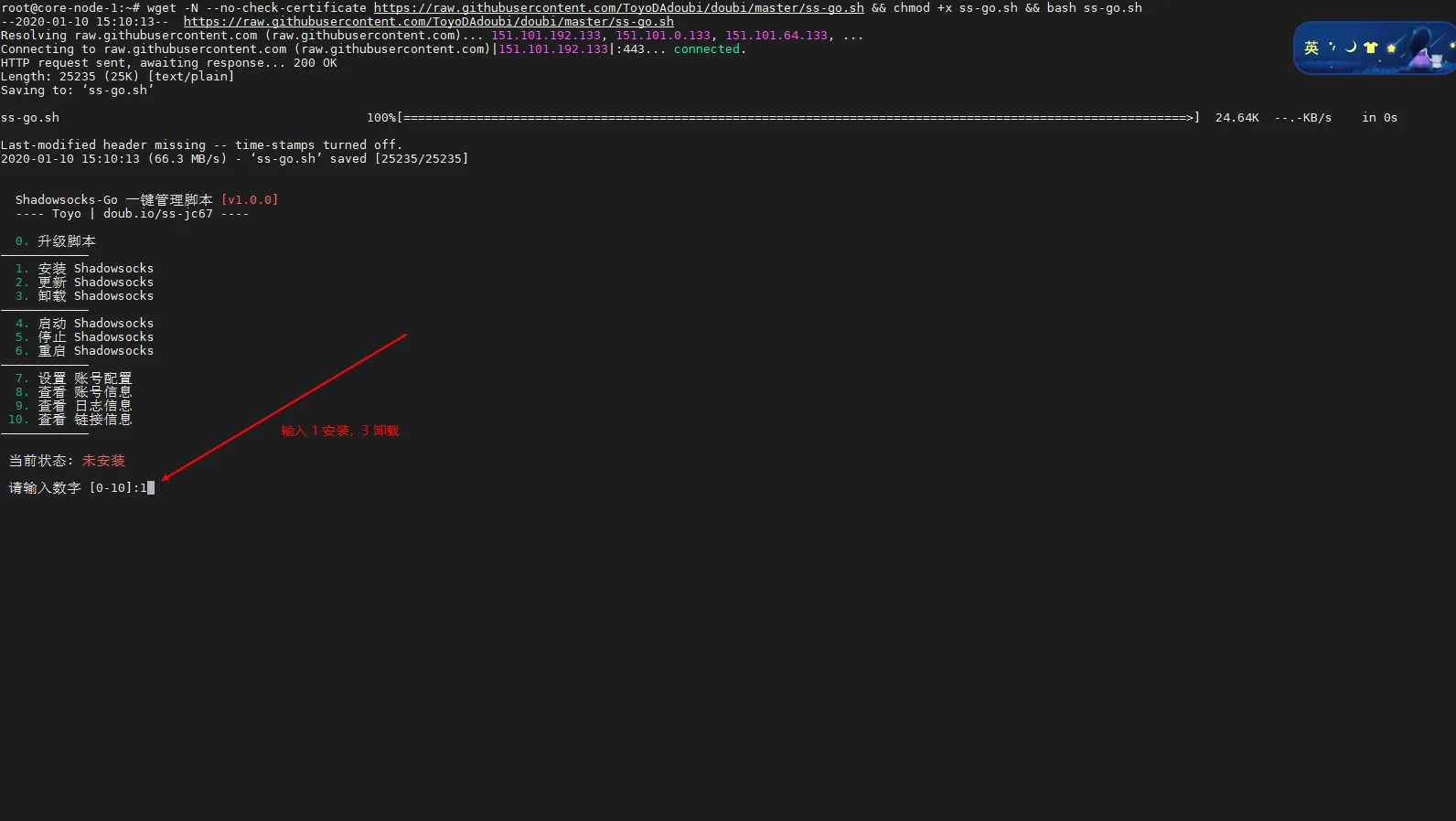
选择shadowsocks服务使用的端口,默认是443,这个端口是https协议使用的端口,一般来讲,防火墙对https的流量是不拦截的,或者说拦截的力度不大,这样的话,它就可以减少被封的可能性。由于我这里443已经被使用了,所以选择另一个端口,9100
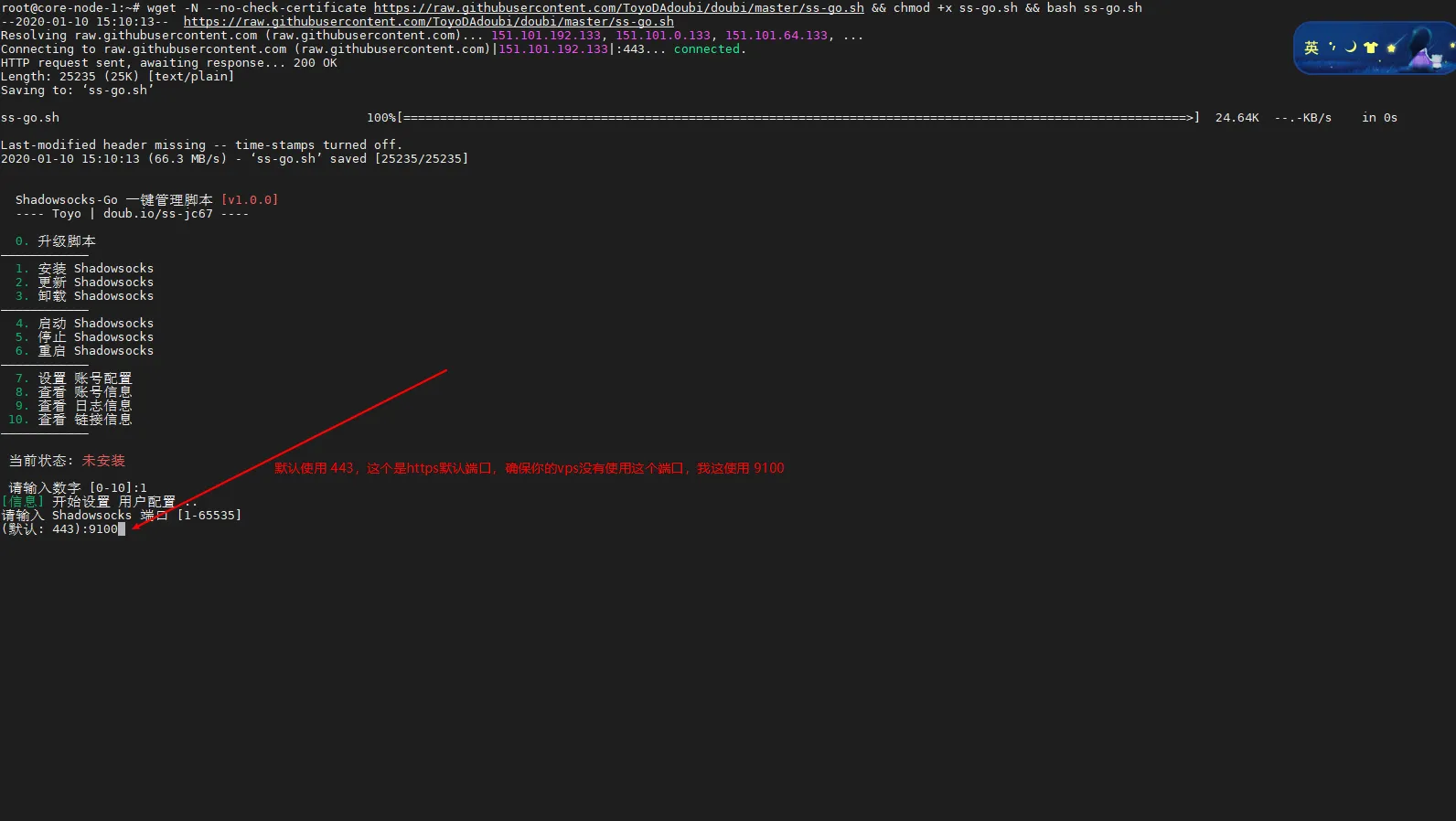
设置密码
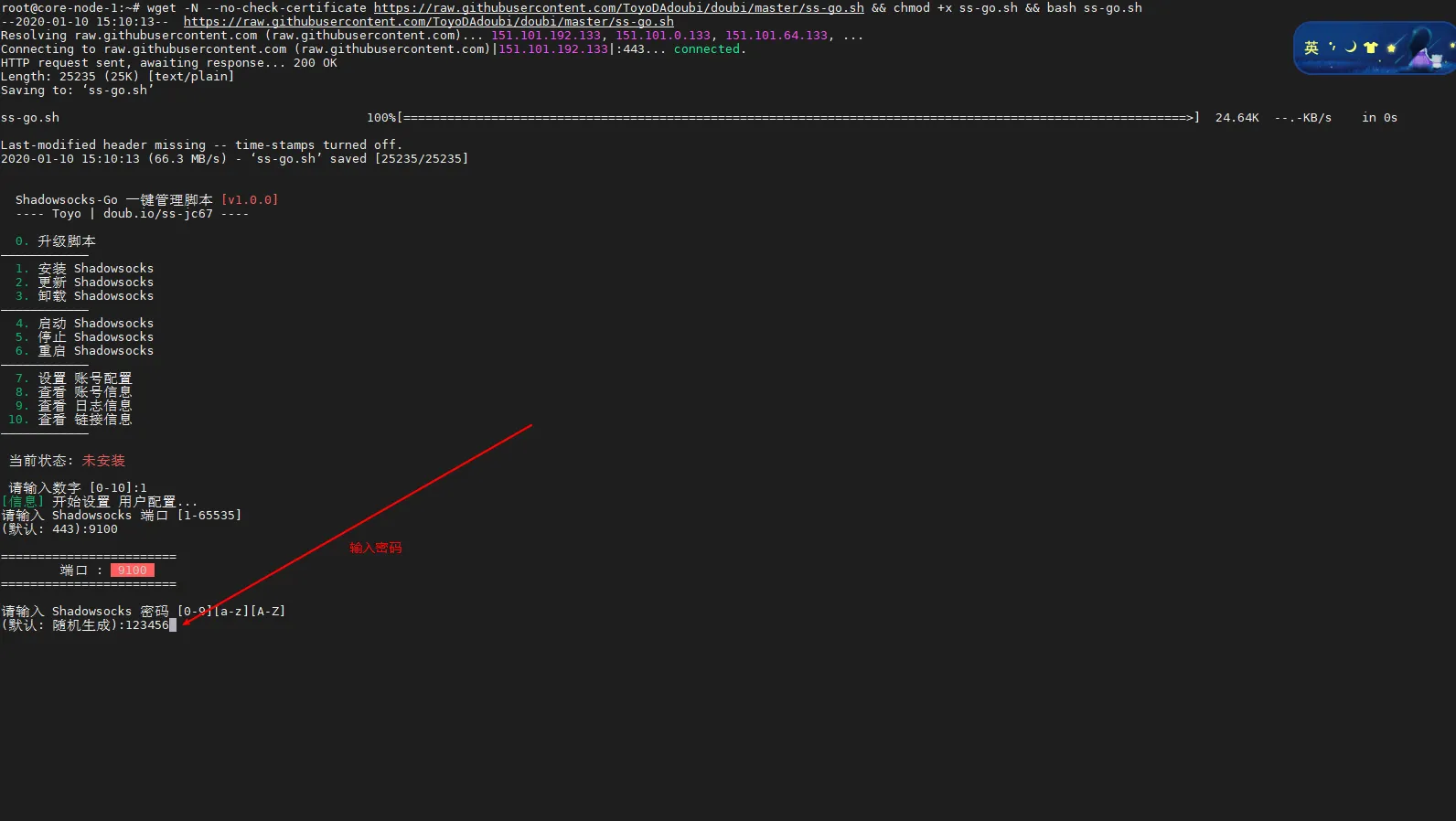
选择加密方式,我这选择5,即aes-256-cfb。这个主要看后面你使用的客户端的支持情况,两者匹配起来就可以了
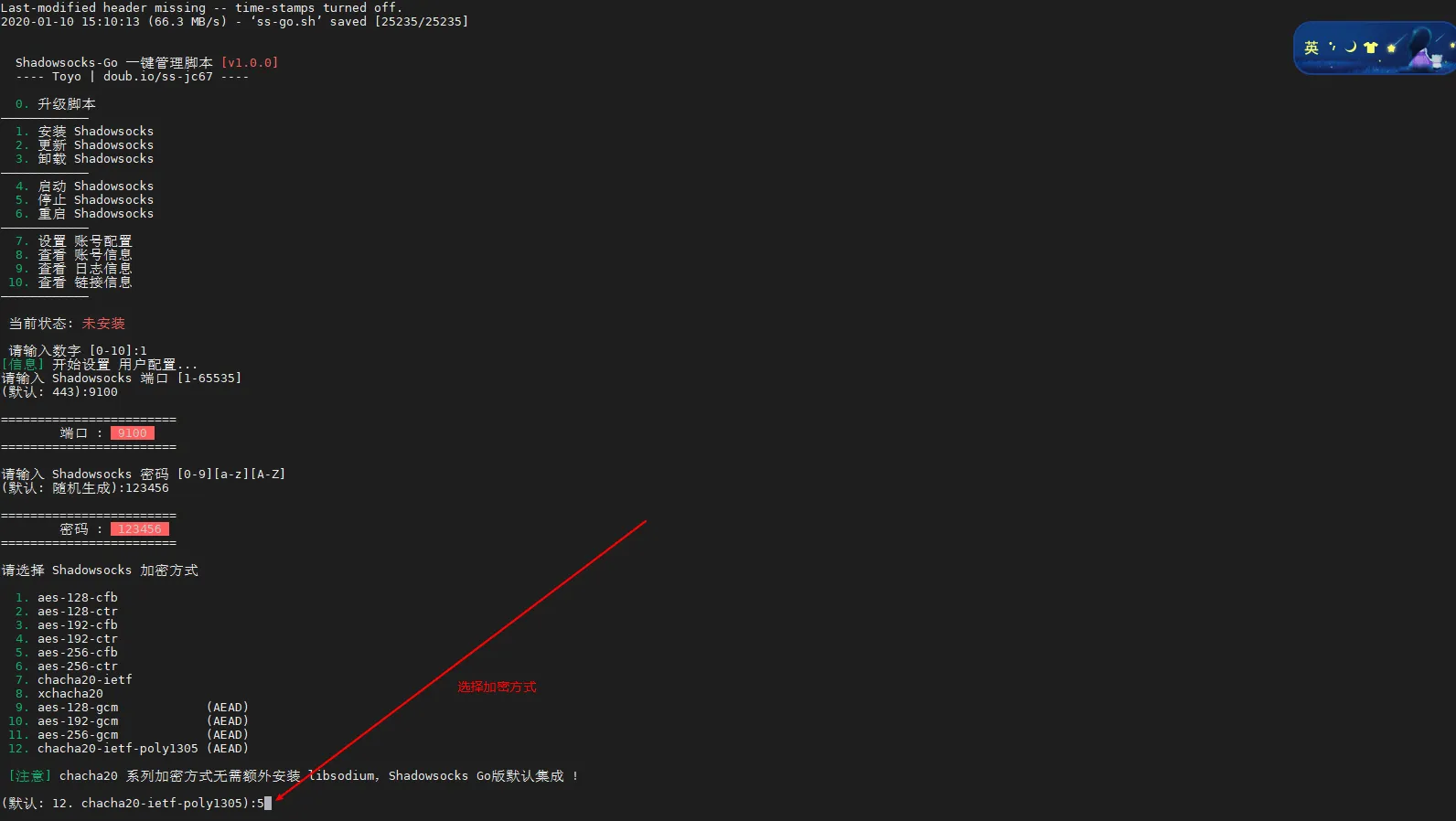
是否开启详细日志模式,选择不开启,可以节省系统资源。有需要也可以开启

最后安装完毕后,脚本会给出一个信息汇总,记录下来,后面会使用到。我这里是电脑端使用,所以复制了ss的链接,如果是移动端的话,建议使用二维码,更加简单,方便
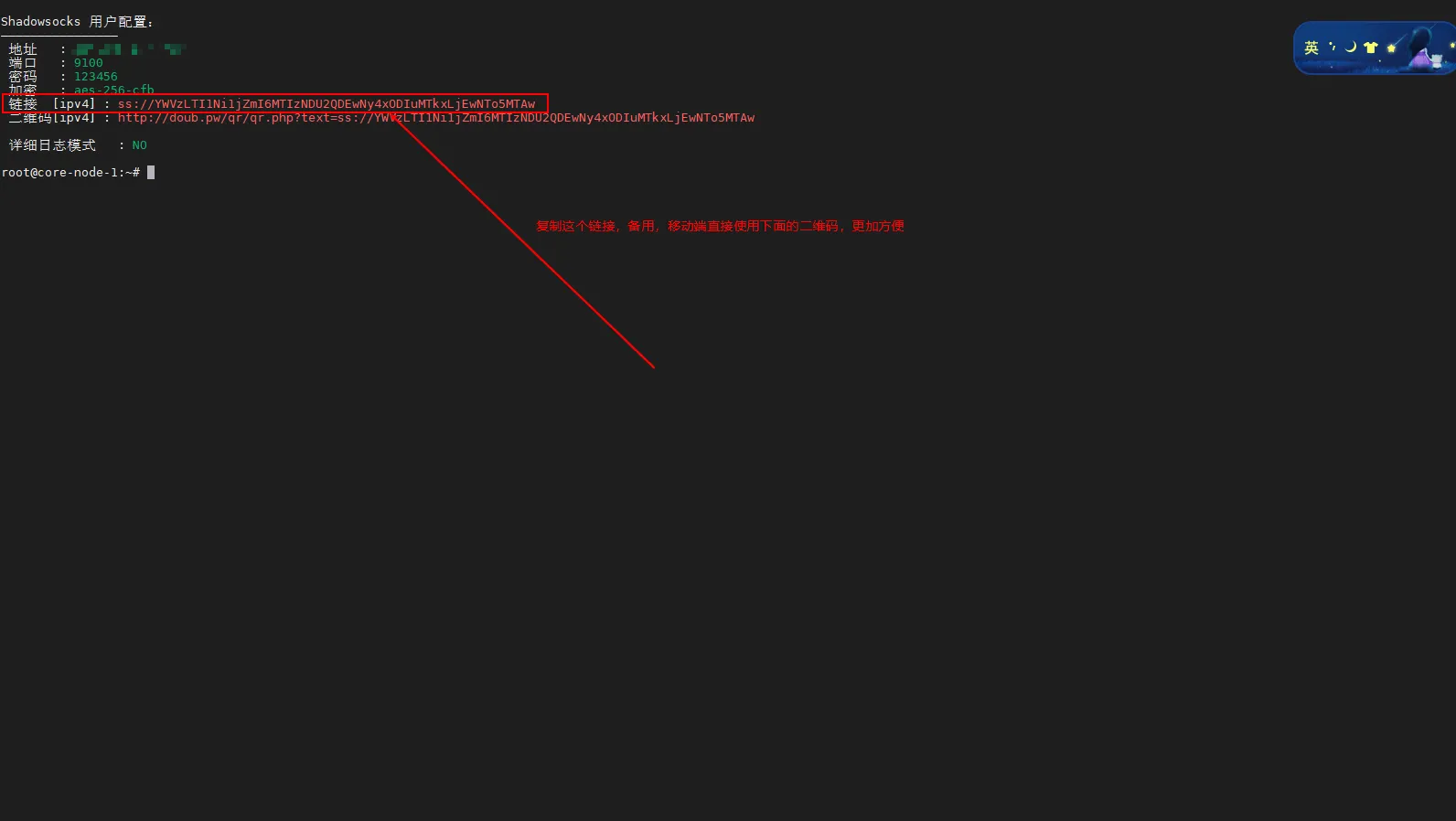
windows客户端
到站点 https://github.com/shadowsocks/shadowsocks-windows/releases 下载最新的软件包,解压之后,直接打开exe文件,鼠标右击应用图标,选择 服务器 –> 从剪贴板导入URL
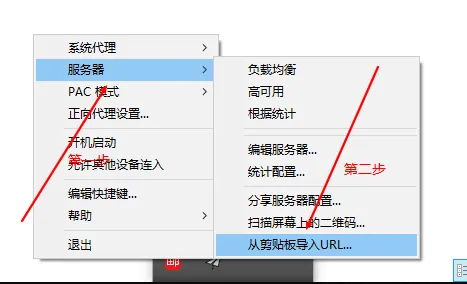
确认导入的信息无误后,我们直接点击确定完成导入
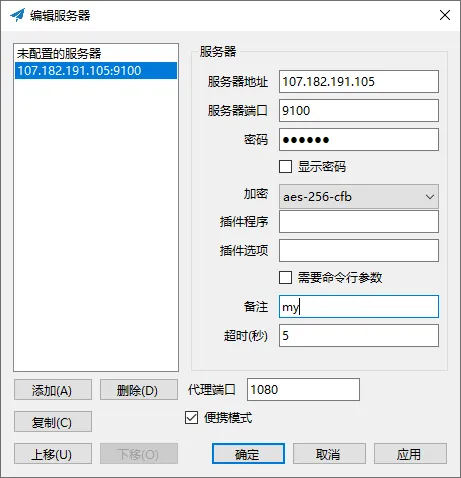
鼠标右击应用图标,依次选择 系统代理 –> 全局模式,当前页可以选择PAC模式
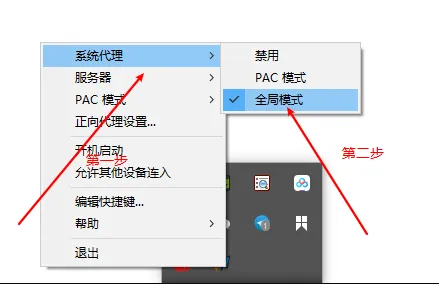
鼠标右击应用图标,选择 服务器 下我们刚刚导入的节点,可以开心的科学上网了
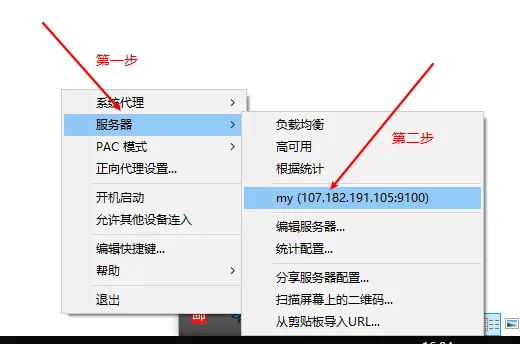
浏览器的代理插件
这里推荐浏览器SwitchyOmega,下载地址是 https://github.com/FelisCatus/SwitchyOmega/releases,同时支持chrome和firefox,安装后,进行简单的配置,添加SOCKS5代理,服务器填写127.0.0.1,端口填写 1080,根据自己的需要将不需要代理的地址写在不代理的列表中